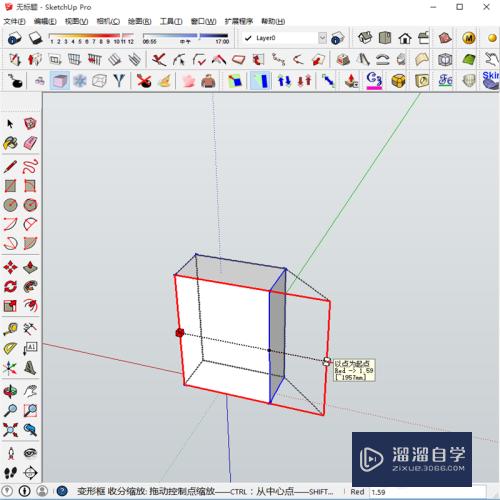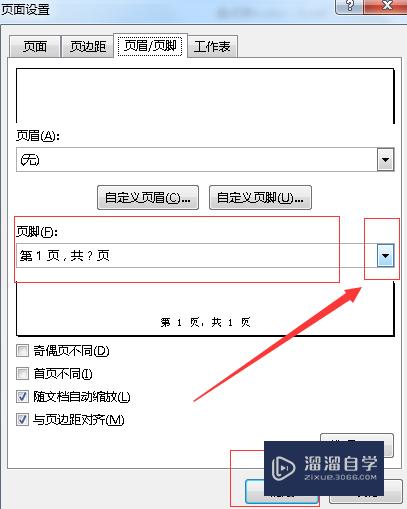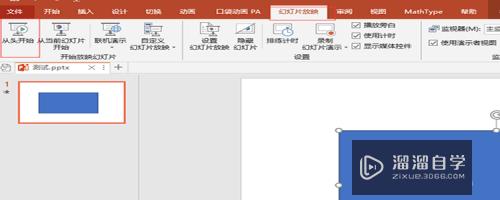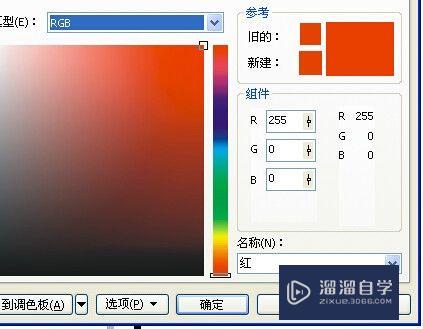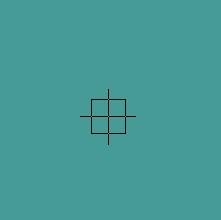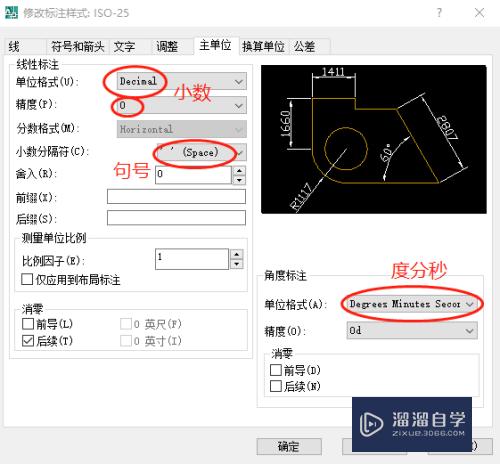CAD怎样画三角形的外接圆(cad怎样画三角形的外接圆形)优质
很多CAD设计师们经常在CAD编辑器中乱写乱花。那些图纸上边的图形需要他们无数次的修改。因为有的是客户不满意。或不美观。有的在绘制时候需要正多边形或者是其他的绘制工具。那么CAD怎样画三角形的外接圆呢?快来看看吧!
对于“CAD”还有不懂的地方。点击这里了解更多关于“CAD”课程>>
工具/软件
硬件型号:小新Pro14
系统版本:Windows7
所需软件:CAD编辑器
方法/步骤
第1步
我们在我们的电脑桌面上方找到CAD编辑器的图标。然后双击这个图标。进入到CAD编辑器的操作界面中去。

第2步
我们可以在该界面上方直接点击新建图层或者是点击文件在下拉框内点击新建。这样也可以新建一个图层。
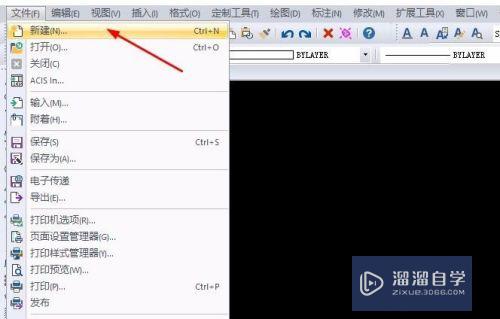
第3步
在该界面的左右两侧的工具中选择一个工具。先绘制一个正三角形。
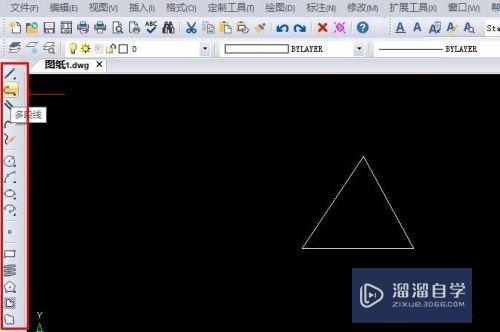
第4步
在三角形绘制完成之后。我们在命令框内输入c。这时会出现一个弹窗。我们点击三点这个选项。
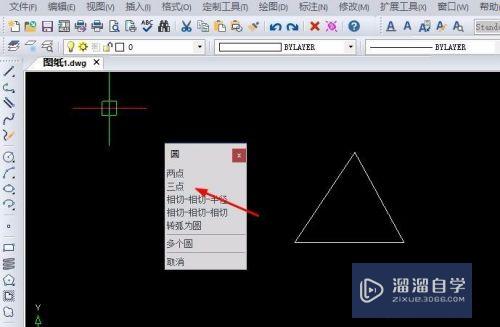
第5步
接下来我们把正三角形的三个点作为圆的三个点。来绘制三角形的外切圆。
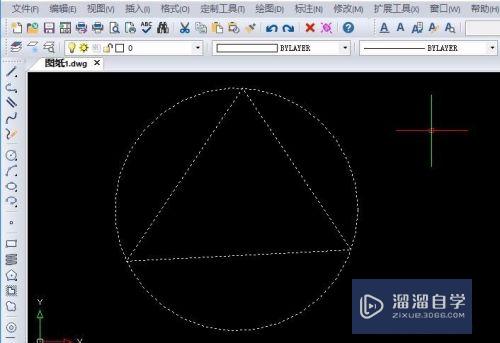
以上关于“CAD怎样画三角形的外接圆(cad怎样画三角形的外接圆形)”的内容小渲今天就介绍到这里。希望这篇文章能够帮助到小伙伴们解决问题。如果觉得教程不详细的话。可以在本站搜索相关的教程学习哦!
更多精选教程文章推荐
以上是由资深渲染大师 小渲 整理编辑的,如果觉得对你有帮助,可以收藏或分享给身边的人
本文标题:CAD怎样画三角形的外接圆(cad怎样画三角形的外接圆形)
本文地址:http://www.hszkedu.com/74978.html ,转载请注明来源:云渲染教程网
友情提示:本站内容均为网友发布,并不代表本站立场,如果本站的信息无意侵犯了您的版权,请联系我们及时处理,分享目的仅供大家学习与参考,不代表云渲染农场的立场!
本文地址:http://www.hszkedu.com/74978.html ,转载请注明来源:云渲染教程网
友情提示:本站内容均为网友发布,并不代表本站立场,如果本站的信息无意侵犯了您的版权,请联系我们及时处理,分享目的仅供大家学习与参考,不代表云渲染农场的立场!